Quá trình chuyển đổi dữ liệu từ tài khoản này sang tài khoản khác sẽ trở nên dễ dàng hơn nếu bạn biết cách đổi iCloud. Đặc biệt là đối với trường hợp bạn muốn chuyển dữ liệu đến thiết bị chạy phiên bản iOS mới. Với cách đổi iCloud trên iPhone đơn giản và nhanh chóng nhất sẽ được Blogios.edu.vn hướng dẫn chi tiết ngay sau đây. Mời các bạn cùng theo dõi nhé!
Bạn đang đọc: Cách đổi iCloud trên iPhone đơn giản và nhanh chóng nhất
Tại sao nên thực hiện cách đổi iCloud trên iPhone?
Tài khoản iCloud có vai trò rất quan trọng đối với mỗi người dùng iOS. Nhất là khi bạn chuyển điện thoại của mình cho người dùng sử dụng. Bạn có thể mất đi quyền kiểm soát điện thoại khi thực hiện cách đổi iCloud.
Ngoài ra, còn có một nguy cơ tiềm ẩn khác là xảy ra tình trạng vô hiệu hóa thiết bị hoặc bị đánh cắp dữ liệu. Đây cũng chính là lý do khiến cho người dùng chọn thay đổi icloud trên iPhone bằng cách xóa tài khoản. Điều này sẽ giúp bộ nhớ iCloud trống và hạn chế khỏi những vấn đề không đáng xảy ra.
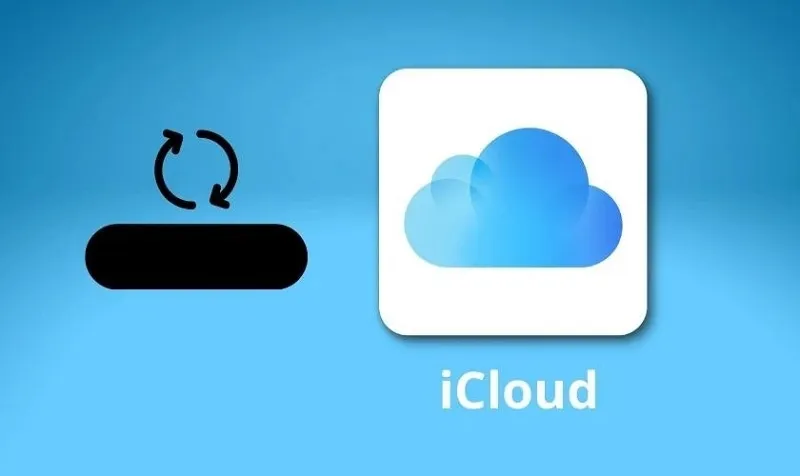
Tại sao nên thực hiện cách đổi iCloud trên iPhone?
Tuy nhiên, hành động xóa tài khoản iCloud thực sự không cần thiết. Thay vào đó, người dùng có thể dễ dàng thực hiện cách thay đổi icloud cho thiết bị để giúp tiết kiệm dữ liệu hiệu quả. Hơn thế nữa, giải pháp này còn giúp cho các bạn thực hiện nhanh chóng và hạn chế được tình trạng mất dữ liệu.
Cách đổi iCloud trên iPhone đơn giản nhất
Cách thay đổi iCloud trên iPhone được thực hiện với các thao tác đơn giản như sau:
Bước 1: Bạn mở ứng dụng Cài đặt tại màn hình chính của điện thoại.
Bước 2: Sau đó, bạn chọn vào tài khoản ID Apple. Thông thường, tài khoản sẽ hiển thị đầu danh sách cài đặt.
Bước 3: Tại giao diện mới hiển thị, bạn cuộn màn hình xuống dưới và nhấn vào mục Đăng xuất. Ngay sau đó, một cửa sổ yêu cầu nhập mật khẩu tài khoản ID Apple được hiển thị.
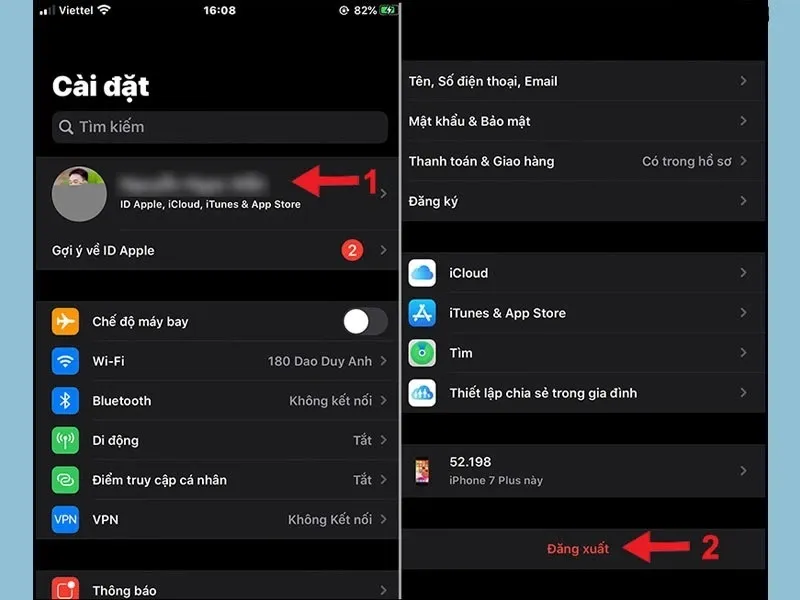
Cửa sổ yêu cầu nhập mật khẩu tài khoản ID Apple được hiển thị
Bước 4: Sau khi đã nhập mật khẩu chính xác, bạn xác nhận lại hành động đăng xuất bằng cách nhấn vào nút Tắt.
Bước 5: Lúc này, bạn sẽ được hệ thống đặt câu hỏi rằng bạn có nhu cầu lưu lại bản sao dữ liệu trên thiết bị hay không.
Bước 6: Bạn xác nhận đăng xuất tài khoản bằng cách nhấn nút Đăng xuất lại một lần nữa.
Bước 7: Tiếp theo, bạn đăng nhập vào tài khoản iCloud mới bằng cách trở lại màn hình chính của điện thoại. Sau đó, bạn lần lượt vào ứng dụng Cài đặt >> Chọn Đăng nhập vào iPhone. Cuối cùng, bạn chỉ cần nhập thông tin của tài khoản iCloud mới vào là xong.
Tìm hiểu thêm: Cách đăng ký Telegram trên điện thoại và máy tính nhanh nhất
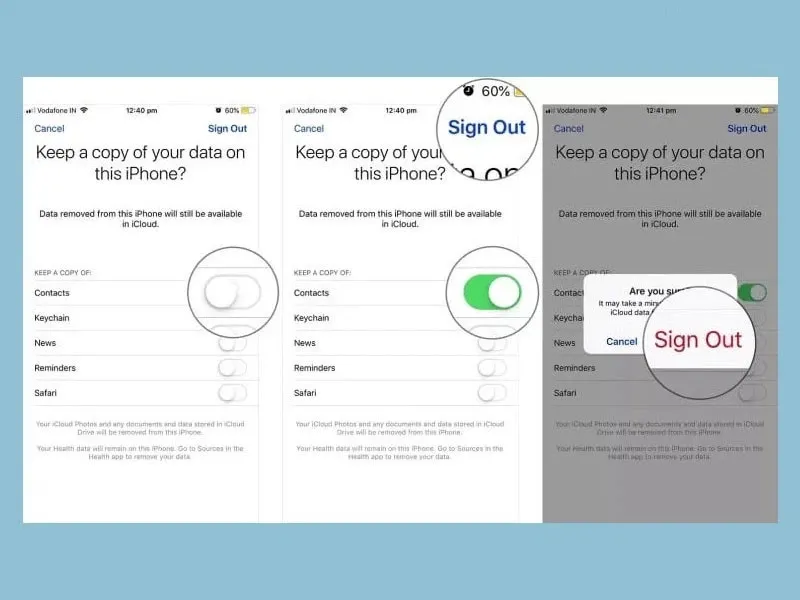
Nhập thông tin của tài khoản iCloud mới
Đối với trường hợp bạn không thể đổi iCloud thành công cho iPhone, có khả năng cao là điện thoại của bạn đã được cài đặt không cho phép đăng xuất tài khoản icloud. Lúc này, các bạn có thể khắc phục đơn giản như sau:
Đối với các dòng iPhone cũ
Bước 1: Bạn mở ứng dụng Cài đặt lên trên điện thoại >> Chọn vào mục Cài đặt chung.
Bước 2: Sau đó, bạn hãy nhấn vào tùy chọn Giới hạn. Tại đây, bạn sẽ được hệ thống yêu cầu nhập mật khẩu. Tại phần Cho phép thay đổi, bạn hãy đánh dấu tích vào tùy chọn Cho phép thay đổi ở bên dưới mục Tài khoản.
Đối với các dòng iPhone đời mới:
Bước 1: Tại màn hình chính của điện thoại iPhone, bạn mở ứng dụng Cài đặt lên và nhấn vào tùy chọn Thời gian sử dụng.
Bước 2: Sau đó, bạn hãy tìm kiếm và nhấn vào mục Bật giới hạn. Tại đây, bạn hãy gạt thanh trượt ở mục Bật giới hạn sang phải để kích hoạt tính năng thay đổi icloud trên iPhone.
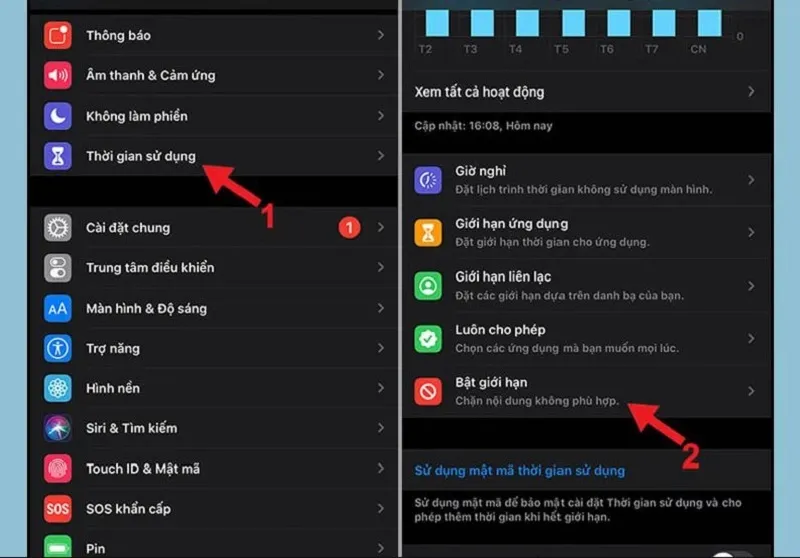
Gạt thanh trượt ở mục Bật giới hạn sang phải
Bước 3: Tại giao diện Bật giới hạn, bạn nhấn vào mục Thay đổi tài khoản tại phần Cho phép thay đổi. Chọn Cho phép để tiếp tục.

>>>>>Xem thêm: Cách bật tắt chế độ không làm phiền iPhone chi tiết nhất
Chọn Cho phép
Sau khi thực hiện hoàn tất các thao tác trên là bạn đã tiến hành cách đổi tài khoản icloud cho iPhone thành công!
Đó là một số cách đổi iCloud trên iPhone đơn giản và nhanh chóng nhất mà Blogios.edu.vn Đà Nẵng đã hướng dẫn đến các bạn. Chúc các bạn thực hiện thành công nhé!
